- מְחַבֵּר Jason Gerald [email protected].
- Public 2024-01-15 08:15.
- שונה לאחרונה 2025-01-23 12:18.
WikiHow זה מלמד אותך כיצד לשחזר גירסאות ישנות של Firefox במחשבי Windows ו- Mac. עם זאת, לא תוכל לשחזר גירסה ישנה של Firefox בטלפון שלך.
שלב
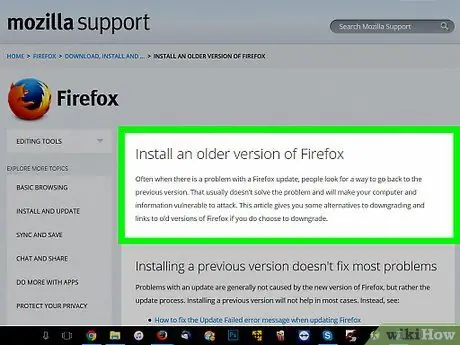
שלב 1. בקר בדף אשף ההתקנה של Firefox
בדף זה תוכל ללמוד כיצד להוריד גרסאות ישנות יותר של Firefox. מכיוון שהקישור להורדת גירסאות ישנות יותר של Firefox משתנה תמיד, יהיה עליך לגשת אליו באמצעות דף זה.
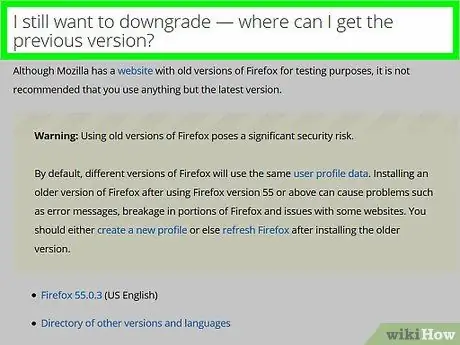
שלב 2. גלול מטה ומצא את החלק "אני עדיין רוצה לשדרג לאחור" בתחתית הדף
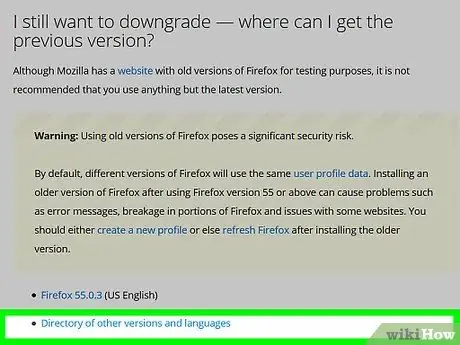
שלב 3. לחץ על מדריך גרסאות ושפות אחרות
הקישור הזה נמצא מתחת לתיבת האזהרה הצהובה של פיירפוקס, בקטע "אני עדיין רוצה לשדרג לאחור" ליתר דיוק. תראה רשימה של גרסאות Firefox זמינות.
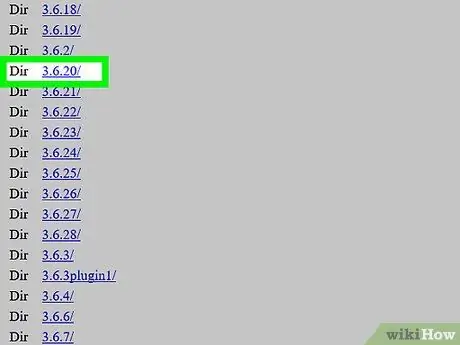
שלב 4. בחר גירסה ברשימה כדי לגשת לדף ההורדות של Firefox עבור אותה גירסה
לדוגמה, לחץ 45.1.0esr/ לבקר בדף ההורדות של Firefox 45.1.0.
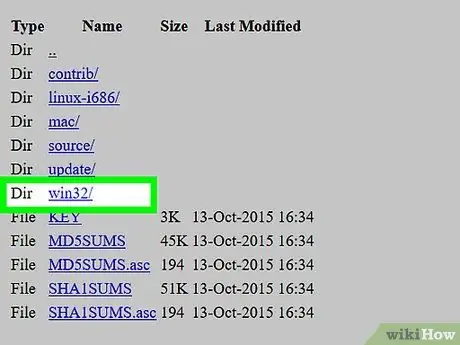
שלב 5. בחר את תיקיית מערכת ההפעלה שלך
מכיוון שתיקיית הורדה זו אינה מסומנת בבירור, כך תוכל למצוא את התיקייה המתאימה:
- חלונות -מצא את התיקיה "win32/" (גירסת 32 סיביות של Windows) או "win64/" (גירסת 64 סיביות של Windows) בקישור. אם אינך יודע את גירסת הסיביות של Windows, בדוק תחילה את גרסת הסיביות
- מק - מצא את התיקייה "mac/" בקישור.
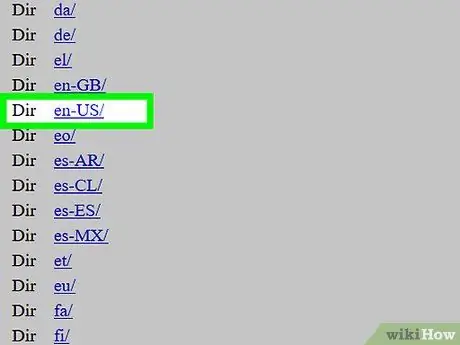
שלב 6. בחר את תיקיית השפה המתאימה לאזור שלך
תוכלו לראות את קיצורי השפה ואת אזוריהם בדף ההורדות. לדוגמה, כדי להוריד את Firefox באינדונזית, לחץ על התיקייה "id-ID/".
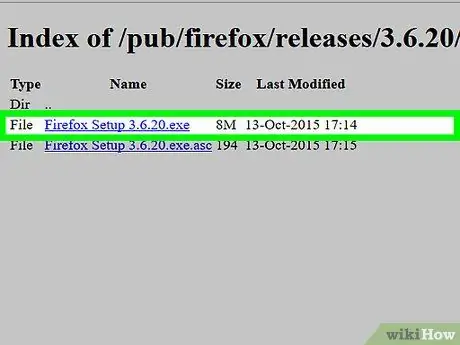
שלב 7. לחץ על קישור ההורדה כדי להוריד את גירסת Firefox שאתה רוצה למחשב שלך
ייתכן שתתבקש לאשר את ההורדה או לבחור מיקום לשמירת הקובץ, בהתאם להגדרות הדפדפן שלך
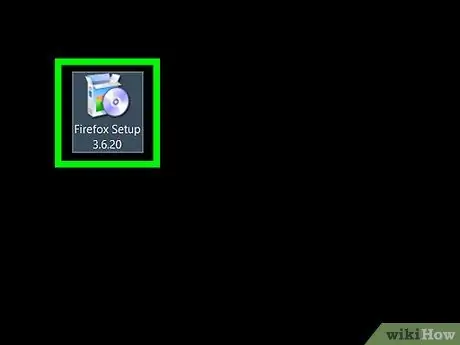
שלב 8. לאחר השלמת ההורדה, לחץ פעמיים על קובץ ההתקנה של Firefox כדי להתחיל את תהליך ההתקנה
גירסת Windows של קובץ ההתקנה של Firefox היא בצורה של יישום (EXE), בעוד שקובץ ההתקנה של גירסת ה- Firefox של Firefox הוא בצורה של DMG.
- אם אתה משתמש ב- OS X Sierra ומעלה, יהיה עליך לאפשר את ההתקנה באופן ידני לפני שתמשיך.
- אם אתה משתמש ב- Windows, ייתכן שתתבקש ללחוץ חלץ הכל קודם כל לפתוח את הקובץ. לחץ על הלחצן, לחץ על התיקיה שחולצה ופתח את קובץ ההתקנה של Firefox.
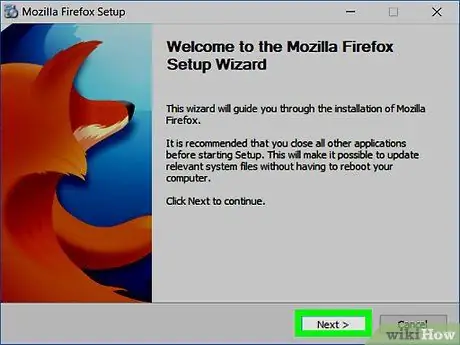
שלב 9. בחר תוסף אם תתבקש
ייתכן שתוכל להמשיך להשתמש בתוספים שכבר מותקנים בגירסה החדשה של Firefox, בהתאם לגירסת Firefox שבה אתה משתמש.
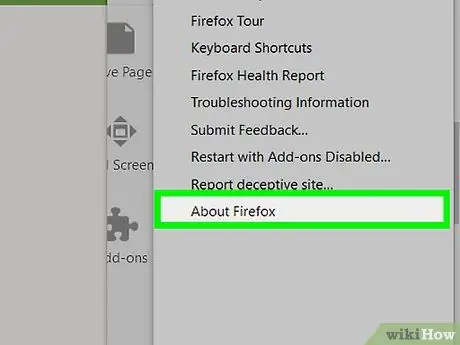
שלב 10. המתן לפתיחת פיירפוקס
לאחר הפתיחה, אתה יכול להשתמש בגרסה הישנה של Firefox כרגיל.
טיפים
כדי לוודא שגירסאות ישנות יותר של Firefox אינן מתעדכנות באופן אוטומטי, כבה את תכונת העדכון האוטומטי. תהליך השבתת תכונה זו משתנה בהתאם לגירסת Firefox שבה אתה משתמש. עם זאת, בדרך כלל אתה רק צריך ללחוץ על הכרטיסייה כלים (אוֹ ☰ בגרסאות חדשות של Firefox), בחר אפשרויות אוֹ העדפות, עקבו מתקדם> עדכונים. באפשרות זו, נקה את תיבת הסימון מופעלת עדכונים אוטומטיים.
אַזהָרָה
- גרסאות ישנות יותר של Firefox עשויות להיות עם פגיעויות אבטחה שלא תוקנו. פרצות אלה יכולות להיות מנוצלות על ידי האקרים כדי לשתול תוכנות זדוניות במחשב שלך, לגנוב מידע אישי ועוד. היזהר בעת שימוש בגירסאות ישנות יותר של Firefox.
- בעת שימוש בגירסאות ישנות יותר של Firefox, הימנע מאתרים חשודים, והשתמש באנטי וירוס במחשב שלך.
- לפעמים, שדרוג לאחור לא יפתור בעיות המתרחשות לאחר עדכון Firefox.






